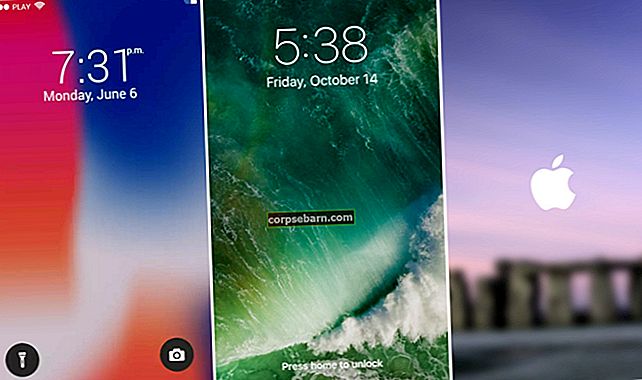Kellelegi ei meeldi, kui ta jääb keset kohta hätta, kui ta pole hästi kursis juhiste otsimisega ja abi palub ümbritsevatelt inimestelt. Kui GPS on usaldusväärne, võib see olla suureks abiks ja me ei pruugi kunagi kohata olukordi, kus tunneme end kinni jäänud kohas liiga võõristatuna. Kiired juhised võivad säästa palju aega. Android-telefonid on muutnud GPS-i veelgi paremaks ja need on selle tehnoloogia usaldusväärsust suurendanud.
Kui teil on GPS-ga probleeme, võib see olla Androidi GPS-ist, mis üldse ei tööta, või GPS-ist, mis näitab valet asukohta. Otsime lahendusi Androidi GPS-i probleemide lahendamiseks, et veenduda, kas meie GPS töötab ootuspäraselt, kui otsustame minna teekonnale.
Loe ka: Android-telefoni parandamine ei ühenda ega ühenda Bluetoothiga
GPS-i probleemide lahendamine Samsung Galaxy S, Galaxy Note, LG G, Moto X, Nexus ja muudes Android-seadmetes
1. lahendus: lülitage GPS sisse
Lihtsaim ja kiireim viis probleemi lahendamiseks on lülitada GPS nii, et see saaks võimaluse ennast värskendada. GPS-i saate sisse või välja lülitada telefoni märguandevarjult. Tõmmake märguandevari alla ja otsige GPS-i ikooni. Lülitage see välja ja oodake vähemalt 5 sekundit. Lülitage GPS sisse ja laske tal asukohta uuesti kontrollida. Kontrollige, kas teie silmitsi olnud probleem on lahendatud.

2. lahendus: lülitage lennukirežiim sisse ja välja
Paljud kasutajad on leidnud, et lennurežiimi sisselülitamine võib olla abiks GPS-i mittetoimivate probleemide lahendamisel. Lennurežiimi saab hõlpsasti sisse lülitada, kui pöördute telefoni märguandealale ja otsite siis lennukirežiimi ikooni. Lülitage see sisse ja oodake 15-20 sekundit, enne kui uuesti välja lülitate. See võimaldab võrguühendustel uuesti alustada ja see on abiks lihtsate GPS-i vigade parandamisel.

3. lahendus: eemaldage telefoni ümbris
Teie telefoni ümbris võib GPS-i takistada. See võib lõpuks näidata valet asukohta või ei pruugi see üldse töötada, kui juhtum põhjustab probleemi, seega proovige telefoni ümbris eemaldada ja kontrollige, kas GPS töötab korralikult. Kui teie probleem on lahendatud, siis teate, et süüdi oli juhtum. Võite investeerida sellisesse ümbrisesse, mis ei takista teie telefoni GPS-i või veelgi parem, ärge kasutage üldse ümbrist.

www.howtocleanstuff.net
4. lahendus: energiasäästurežiim
Kui kipute energiasäästurežiimi kasutama väga sageli, on tõenäoline, et telefonil on energiasäästurežiim sisse lülitatud, mis on põhjus, miks GPS ei tööta ootuspäraselt. Energiasäästurežiim keelab mõned olulised funktsioonid, nagu WiFi ja GPS. See võib olla väga kasulik, kui proovite akut säästa, kuid kui proovite kasutada GPS-i, peate energia säästurežiimi keelama.
Selleks tõmmake telefoni märguandevari alla ja puudutage valikut Energiasäästurežiim, et see välja lülitada, kui see on sees. Teisest küljest pääsete juurde ka oma telefoni menüüsse Seaded ja puudutage akut, et kontrollida, kas energiasäästurežiim on lubatud või keelatud.

Lahendus 5. Taaskäivitage oma Android-seade
Taaskäivitamisega saate lahendada paljusid probleeme. Taaskäivitamine aitab telefonil oma seadeid värskendada ja see parandab mõned vead, millega meie telefonid kokku puutuvad. Taaskäivitage oma Android-seade ja proovige uuesti GPS-i kasutada. Võite avastada, et GPS-i probleem oleks ennast lihtsa taaskäivitamisega parandanud. See on eriti mugav ajal, mil võite asukohta kiiresti otsida ja teil pole liiga palju veaotsingu toiminguid.
Ehkki taaskäivitamine võib olla parandanud Androidi GPS-i mittetoimiva probleemi, hakkavad need probleemid mõnikord uuesti ilmnema. Kui seisate sama probleemiga sageli silmitsi, peate püsiva lahenduse leidmiseks kontrollima muid lahendusi.

6. lahendus: kohandage GPS-i seadeid
Teie telefoni GPS-seaded võivad teie asukoha kalibreerimisel palju muuta. Teie GPS võib parema asukoha saamiseks kasutada mõnda muud tehnoloogiat. See juhtub aga alles siis, kui olete valinud õiged seaded. Telefoni GPS-seadete kontrollimiseks toimige järgmiselt.
- Avage seadme seadete menüü
- Kerige asukoha leidmiseks ja puudutage seda
- Puudutage jaotises Asukoht režiimi
Siin märkate, et režiimis on saadaval kolm erinevat seadet. Sõltuvalt teie valitud seadistusest võib teie GPS pakkuda kõige täpsemat asukohta. Peate valima valiku „Kõrge täpsus”, kuna ülejäänud kaks võimalust piiravad viisi, kuidas teie GPS asukohta kontrollib.

Leiate akusäästurežiimi, mis kasutab asukoha tuvastamiseks WiFi-d ja võrke. On olemas ainult GPS-režiim, kus seade loodab asukoha tuvastamiseks ainult GPS-i. Parim variant on kõrge täpsus, kuna see ühendab mõlemad režiimid, nii et saate GPS-i kasutamise ajal täpsed asukoha üksikasjad.
7. lahendus: värskendage Google Mapsi
Google Maps on teie seadme võti täpsete GPS-asukohtade leidmiseks. Kui juhtute, et olete oma värskendusi märkimisväärselt pikemaks ajaks viivitanud, on telefoni kaardid vananenud, mis võib põhjustada vigu asukohtade täpsel tuvastamisel. Värskendage oma Android-seadme Google Mapsi, et veenduda, et GPS töötab korralikult.
- Puudutage Play poodi
- Puudutage kolme punkti, mis kuvavad rippmenüüd, ja valige Minu rakendused ja mängud.
- Kerige oma rakenduste loendis ja otsige Mapsi
- Puudutage käsku Värskenda
Kui värskendus on lõpule jõudnud, taaskäivitage seade ja laske GPS-il uuesti asukohta kontrollida. Kontrollige, kas teie seadme GPS-i mittetoimiv probleem on lahendatud.
8. lahendus: Androidi GPS-probleemide lahendamiseks tühjendage kaartide vahemälu ja andmed
Mõnikord võivad teie seadmes Mapsi jaoks loodud vahemälufailid ja andmefailid olla rikutud. See võib teie GPS-i jaoks probleeme tekitada ja see võib hakata käituma ebaharilikult. Selle probleemi lahendamiseks peate Mapsi vahemälu ja andmed kustutama ning kontrollima, kas probleem on lahendatud. Vahemälu tühjendamine ei muuda midagi, sest vahemälufailid luuakse järgmisel rakenduse kasutamisel automaatselt, kuid kõik salvestatud andmed kustutatakse. Teie salvestatud asukohad lähevad kaotsi. Nii et kui soovite midagi olulist arvesse võtta, peate seda tegema enne Mapsi andmefailide kustutamist.
- Avage oma telefoni või tahvelarvuti menüü Seaded
- Kerige rakendushalduri leidmiseks alla ja puudutage seda
- Otsige vahekaardilt Allalaaditud rakendused üles Maps ja puudutage seda
- Puudutage nüüd käsku Tühjenda vahemälu ja kinnitage see hüpikaknas.
- Kui vahemälufailid on kustutatud, puudutage käsku Kustuta andmed.

Kui olete kõik andme- ja vahemälufailid kustutanud, taaskäivitage telefon ja kasutage veel kord GPS-i. Kontrollige, kas teie ees seisnud probleem on lahendatud.
Lahendus 9. Kasutage rakendust GPS Status ja Toolbox
Rakendus GPS Status and Toolbox on kasulik ja kasutajasõbralik rakendus, mis annab teile palju teavet seadme GPS-seadete kohta. See võib aidata ka vajalike värskenduste installimisel abistatavate GPS-andmete jaoks, mida nimetatakse ka A-GPS-andmeteks. A-GPS-i andmed parandavad teie seadme GPS-i jõudlust.
Laadige alla ja installige GPS-i oleku ja tööriistakasti rakendus Google Playst. See on tasuta rakendus. Kui rakendus on installitud, kontrollige rakenduse abil oma GPS-i jõudlust ja tehke vajalikud muudatused, et GPS-i toimivus paraneks. Pärast selle rakenduse kasutamist kontrollige, kas teie seadme GPS töötab paremini.
Laadige alla GPS-i oleku ja tööriistakasti rakendus
10. lahendus: turvarežiim
Paljud rakendused kasutavad teie seadme GPS-andmeid. Kui need rakendused on rikutud failidega, võib see mõjutada ka teie seadme GPS-i. Kui soovite kontrollida, kas rakendused võivad probleemi põhjustada, kasutage telefoni turvarežiimis ja kontrollige, kas see töötab hästi.
- Vajutage ja hoidke seadme toitenuppu all, kuni teie seadmes kuvatakse ekraan Toitesuvandid.
- Vajutage ja hoidke ekraanil nuppu Toide välja, kuni märkate hüpikut, mis küsib, kas soovite oma seadme taaskäivitada turvarežiimis
- Vajutage OK ja seade taaskäivitatakse turvarežiimis.
Märkate ekraanil sõnu Turvarežiim, mis kinnitavad, et kasutate seadet turvarežiimis.

Kontrollige, kas teie telefoni või tahvelarvuti GPS töötab turvarežiimis. Kui see nii on, võib probleem olla ühes teie seadmesse installitud kolmanda osapoole rakendustest. Saate oma seadme tavarežiimis tagasi pöörduda, taaskäivitades telefoni tavapärasel viisil.
Selle probleemi lahendamiseks võite telefoni lähtestada tehaseseadetele, mis eemaldab kõik andmed, sealhulgas kõik teie telefoni installitud rakendused, viies telefoni tarkvara tagasi oma algseadetesse. Tehaseseadete lähtestamise samme käsitletakse allpool.
Teiselt poolt on teil võimalus desinstallida rakendused, mis teie arvates võivad probleemi põhjustada.
11. lahendus: värskendage oma püsivara
Kui olete süsteemi värskendamisega viivitanud märkimisväärse aja jooksul, on tõenäoline, et see võib teie GPS-i mõjutada. Iga värskendus toob kaasa vigade ja võimalike probleemide parandused. Parim on hoida oma seadet õigeaegselt värskendatud, et teie telefonil oleks Androidi uusim versioon.
Värskenduste kontrollimiseks minge oma seadme menüüsse Seaded ja puudutage valikut Teave seadme kohta. Puudutage nuppu Kontrolli värskendusi ja kui värskendus on saadaval, installige värskendus ja kontrollige, kas teie GPS-i probleemid lahendatakse pärast seadme värskendamist.

Lahendus 12. Pühkige vahemälu partitsioon
Teie telefoni vahemälu sektsioonis on faile, mis võivad rikutud GPS-i jaoks probleeme tekitada. See võib isegi põhjustada telefoni muude rakenduste kasutamisel probleeme. Kui teil on GPS-probleem, on soovitatav oma seadme vahemälu partitsioon pühkida ja lubada seadmel uusi vahemälufaile ehitada, see võib tagada, et vahemälu partitsioon ei tekita probleemi.
- Lülitage telefon välja
- Vajutage helitugevuse suurendamise, toite ja kodu nuppu koos, kuni telefon enne sisselülitamist vibreerib.
- Vabastage toitenupp ja hoidke nuppu Helitugevuse suurendamine ja Kodu all, kuni näete menüüd Taasta.
- Nüüd kasutage helitugevuse vähendamise klahvi, et tõsta menüüst välja Pühi vahemälu ja kasutage valiku kinnitamiseks toitenuppu.
- Kui vahemälu partitsioon on kustutatud, tõstke taaskäivitamise suvand esile helitugevusklahvi abil ja kinnitage taaskäivitamine toitenupuga.
Kui seade taaskäivitub, kontrollige uuesti GPS-i, et näha, kas probleem on lahendatud.
Lahendus 13. Lähtestage tehaseseadetele
Lähtestage seade tehaseseadetele, et viia seadme tarkvara samasse olekusse, mis oli siis, kui seadme esimest korda karbist välja võtsite. Seadme tehaseseadetele lähtestamine kustutab kõik andmed, sealhulgas alla laaditud rakendused. Seetõttu on oluline luua kõigi oluliste andmete varukoopia. Võite andmed kas pilve salvestada või teisele seadmele edastada. Teie telefonil on ka võimalus luua varukoopia enne seadme tehaseseadetele lähtestamist.
- Minge oma seadme menüüsse Seaded
- Otsige üles Varundamine ja lähtestamine ning puudutage seda
- Varukoopia loomise valiku saate märkida ja tühistada
- Ekraani allosas on teil võimalus lähtestada telefon tehaseseadetele, puudutage seda.

Telefoni lähtestamine võtab veidi aega, sest kõik andmed pühitakse teie telefonist. Teie telefon taaskäivitub. Pärast taaskäivitamist kontrollige, kas teie probleem on lahendatud. Kui seade hakkab tööle, saate varundamise taastada ja telefoni tavapärasel viisil kasutama hakata.
Kui probleem jätkub, peate siiski telefoni viima spetsialisti juurde või tootja müügikohta. Telefoni antenniga saab kontrollida füüsilisi probleeme. Kui teie telefonil on garantii, võib tootja ka selle asendada, kui antenn põhjustab probleeme.
Kuidas teada saada, kas GPS-probleem, millega silmitsi olen, on seotud riistvaraga või on seotud tarkvaraga?
Probleemi peitmiseks saate kasutada rakendust nagu GPS Essentials, mis on saadaval Play poes. Laadige alla ja installige oma telefoni GPS Essentials. Nüüd avage rakendus ja puudutage valikut Satelliidid. Märkate oma ekraanil, et telefon proovib ühendust luua Maa ümbritsevate satelliitidega.
Kui teie telefon ei saa ühegi satelliidiga ühendust, on tõenäoline, et seade seisab takistuse tõttu probleemis või ei tööta teie riistvara korralikult.
Teiselt poolt, kui ekraanil on näha, et satelliidid ühenduvad, kuid teie GPS ei tööta endiselt ootuspäraselt, siis on probleem teie seadme tarkvaras. Kui mure on tarkvaras, sobivad selles artiklis mainitud lahendused teie jaoks. Kui probleem seisneb riistvaras, peate kaaluma telefoni viimist tehniku juurde, kes suudab seadet kontrollida.
Mida peaksin tegema, kui GPS ei ütle asukohta täpselt?
Kui olete juba Google Mapsi värskendanud ja leiate endiselt oma seadme GPS-ist, mis näitab ebatäpseid asukohti, on tõenäoline, et kompassi pole õigesti kalibreeritud. Kui teie seade saab navigeerimisrakenduse kasutamisel vale orientatsiooniteabe, tuleb Android-seadme kompass kalibreerida.
Seadme kompassi kalibreerimiseks vajate rakendust. GPS Essentials on hea rakendus, mis on saadaval Play poes ja mis aitab teil seadme kompassi kalibreerida. Laadige see rakendus alla ja installige see. Avage see ja puudutage valikut Kompass.
Kompassi kalibreerimiseks peate oma telefoni abil joonistama joonise 8 õhku. Kui olete telefoniga õhus vehkinud, luues küljele numbri 8 mustri, saate kompassi kalibreerida. Joonistage muster paar korda, nii et telefoni kompass oleks korralikult kalibreeritud.
Kui kompass on kalibreeritud, kontrollige, kas GPS-i probleem on lahendatud.
Kuidas ma saan oma GPS-andmeid värskendada?
Mõnikord võib teie seade näidata ebatäpset asukohta või GPS ei pruugi töötada, kuna see on ühele GPS-satelliidist kinni jäänud, kuigi see konkreetne satelliit ei ole levialas. See näitab teie seadme GPS-is vale teabe kuvamist. GPS-i andmete värskendamisega saate selle probleemi lahendada.
Andmete värskendamiseks võite kasutada rakendust nagu GPS-i olek ja tööriistakast. Rakendus on saadaval Google Play poes, kust saate selle tasuta alla laadida ja installida. Avage rakendus ja puudutage ekraanil suvalises kohas. Puudutage rippmenüü kuvamiseks mutrivõtmeikooni ja seejärel puudutage valikut A-GPS oleku haldamine.
Puudutage nüüd nuppu Lähtesta. Kui see on tehtud, minge tagasi A-GPS-i haldamise olekusse ja puudutage käsku Laadi alla. Kui allalaadimine on lõpule jõudnud, on teie GPS-i andmed värskendatud. Pärast GPS-i andmete värskendamist kontrollige, kas teie seadme GPS hakkab uuesti korralikult töötama.
Need lahendused peaksid töötama kõigis Android-seadmetes. Kui teil on endiselt probleeme GPS-iga, pöörduge selle poole spetsialisti juurde, et kontrollida, kas antenn pole kahjustatud. Kui teie seadme antennil on kahjustusi, võib see põhjustada probleemi ja teie telefon tuleb välja vahetada.
Võite ka lugeda: Kuidas parandada Android-telefoni või tahvelarvutit, mis ei lülitu sisse